Иногда при открытии защищённых сайтов в браузере Internet Explorer появляется предупреждение о том, что произошла ошибка в сертификате безопасности. Что можно с этим сделать и как устранить такую проблему, мы подробно опишем в нашей статье.
Причины возникновения ошибки сертификата IE
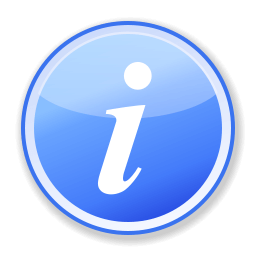
Такие проблемы могут возникать по следующим причинам:
- неправильно установлена дата и время на компьютере;
- антивирусное приложение или файрвол неверно распознаёт сертификат;
- пользователь открывает мошеннический ресурс с недействительным ключом безопасности;
- сертификат сайта просрочен.
Далее рассмотрим, что можно предпринять в таких ситуациях для устранения ошибки.
Игнорирование уведомления об ошибке сертификата

Самым простым способом открытия ресурса с ошибкой сертификата является игнорирование предупреждения. Чтобы это осуществить, проделаем следующие операции:
- Открываем сайт, который блокируется браузером.
- В появившемся окне кликаем по ссылке «Продолжить открытие этого веб-сайта…» .

Игнорируем предупреждение и открываем сайт
После такого действия браузер отобразит содержимое ресурса, но при этом оповещение об ошибке всё-таки будет показано на верхней панели обозревателя.
Проверяем настройки времени и даты Windows

Еще одним достаточно простым способом устранения неполадок с сертификатами является установка правильной даты и времени на компьютере. Для этого проделаем следующее:
- Нажимаем по часам в системной панели Windows.
- Далее кликаем по ссылке «Изменение настроек…» .
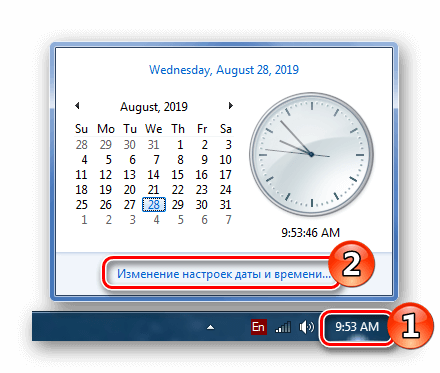
Открываем настройки даты и времени
- В новом окне нажимаем по кнопке «Изменить дату и время» .
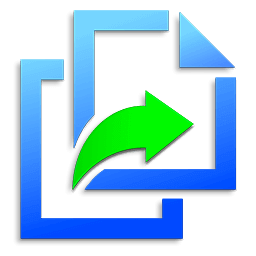
Переходим в окно изменения настроек
- Устанавливаем правильные настройки.
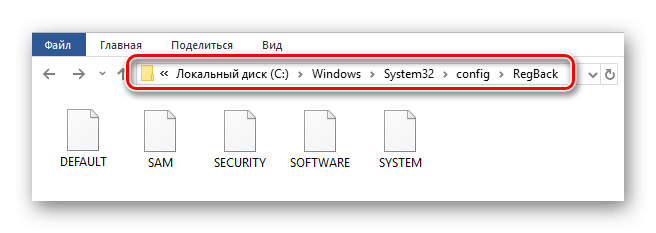
Устанавливаем дату и время
Полное отключение предупреждения 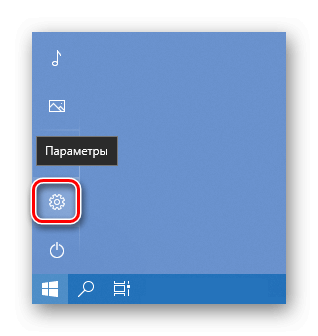
Такой способ устранения неполадки можно использовать только в том случае, если вы посещаете ресурсы, в которых точно уверены, и знаете, что на них нет вирусов. Чтобы полностью деактивировать уведомления об ошибке, проделаем следующие шаги:
- Открываем браузер и кликаем по кнопке с изображением шестеренки.
- В появившемся меню выбираем пункт «Свойства браузера» .
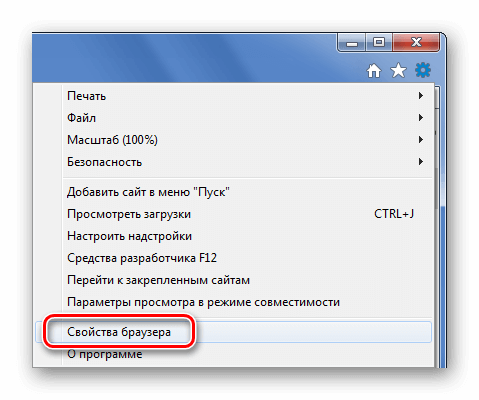
Открываем «Свойства браузера» из его меню
- Переходим на вкладку «Дополнительно» .
- В поле «Параметры» убираем галочку в пункте «Предупреждать о несоответствии…» .
- Кликаем по кнопке «OK» .

Отключаем предупреждение о несоответствии сертификата
Установка сертификата в Internet Explorer
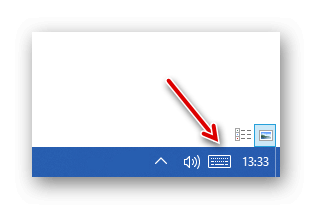
Если на посещаемом ресурсе имеется возможность загрузить файл сертификата сайта, то инсталлировав его в браузер, можно будет устранить ошибку. Для этого проделаем следующие операции:
- Из главного меню программы выбираем пункт «Свойства браузера» .
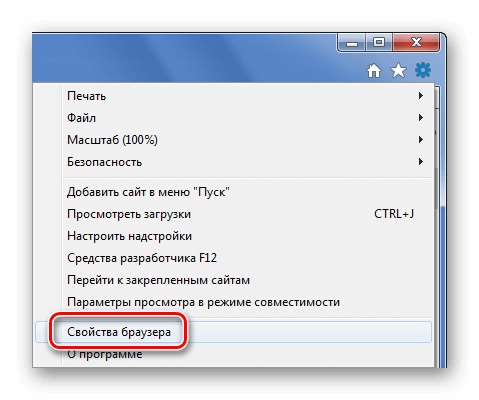
Переходим в «Свойства браузера» из его главного меню
- Далее открываем вкладку «Содержание» .
- Кликаем по кнопке «Сертификаты» .
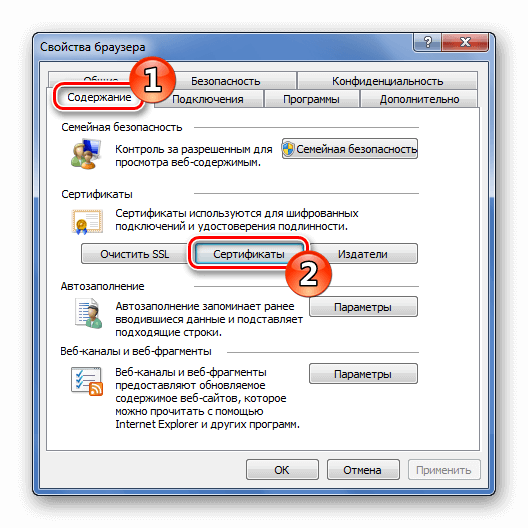
Открываем раздел «Сертификаты» в свойствах браузера
- В новом окне нажимаем «Импорт…» .

Импортируем файл сертификата
- Откроется мастер инсталляции сертификатов, в котором кликаем «Далее» .
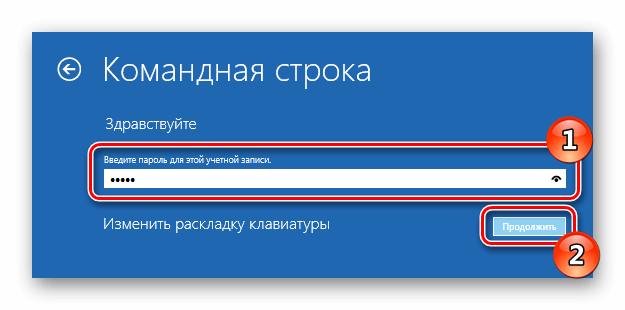
Мастер импорта сертификатов
- В следующем окне при помощи кнопки «Обзор» указываем местонахождение скачанного сертификата и нажимаем «Открыть» .
- Кликаем по кнопке «Далее» .
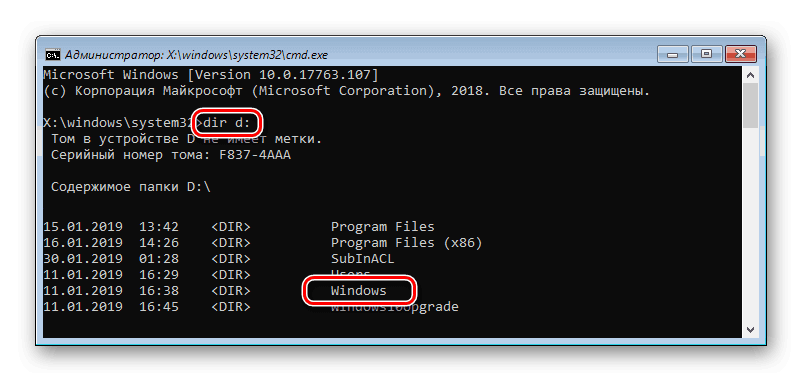
Открываем файл с сертификатом
- После этого выбираем вариант «Поместить все сертификаты в следующее хранилище» .
- Кликаем по кнопке «Обзор» .

Выбираем хранилище для сертификата
- Устанавливаем вариант «Доверенные корневые центры…» .
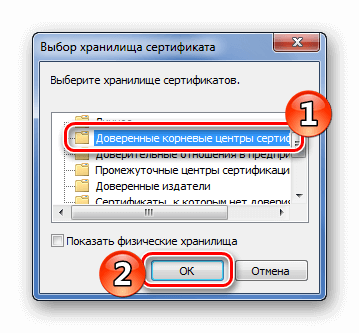
Выбираем хранилище для сохранения сертификата
- Нажимаем на кнопку «OK» .
Если всё сделано верно, появится сообщение об успешном импорте.
Заключение
Вот такими способами можно избавиться от ошибки с сертификатами в обозревателе Internet Explorer. Также следует отметить, что лучше воздержаться от посещения сайтов с подобными проблемами, особенно если они связаны с произведением денежных операций.